Åpne kalenderen der du ønsker å legge til et nytt arrangement.
Velg Arrangement i din eZ Publish-administrasjonsmeny, og klikk Opprett her.
I vinduet som åpnes legger du til relevant informasjon
i følgende felt:
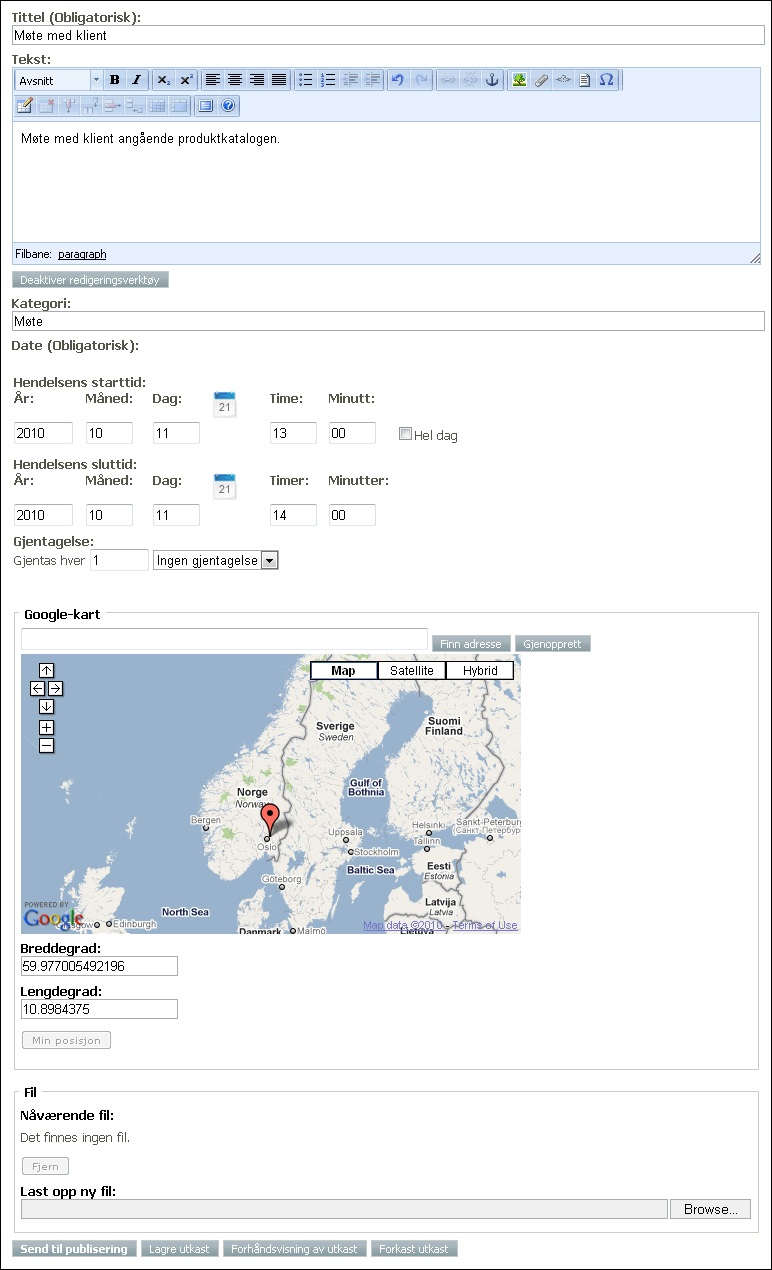
Tittel: Angi en tittel på hendelsen.
Tekst: Skriv inn nødvendig informasjon om hendelsen.
Kategori: Du har mulighet til å kategorisere dine hendelser.
Hendelsens starttid: Her kan du velge om hendelsen er fra et
visst tidspunkt eller hele dagen. Skriv inn startdato og starttid i feltene.
Hendelsens sluttid: Skriv inn datoen og klokkeslettet som hendelsen
skal slutte.
Gjentagelse: Du kan definere hendelser som daglig,
ukentlig, månedlig
og årlig. Du kan begrense gjentagelsen
ved å sette en sluttdato eller antall gjentagelser.
Google-kart: Dersom du aktiverer funksjonen for Google-kart
i Kontrollpanel - Nettstedinnstillinger,
kan du vise et Google-kart i kalenderhendelsen din. Bare skriv inn adressen
i feltet ovenfor kartet og klikk Finn
adresse. Du kan også velge et sted ved å klikke direkte i kartet
eller skrive inn lengde- og breddegrad. Les mer om denne funksjonen her.
Fil: Klikk Bla gjennom
(Browse) for å laste opp en fil som hører med hendelsen.
Klikk på Send til publisering for å lagre dine endringer.
 Din kalender vil nå oppdateres.
Din kalender vil nå oppdateres.